window进入bios界面 BIOS系统如何进入设置界面
当我们想要调整计算机的硬件设置或者解决一些系统问题时,我们需要进入计算机的BIOS界面,BIOS(Basic Input/Output System)是计算机的基本输入输出系统,它控制着计算机的硬件设备和系统启动过程。要进入BIOS设置界面,我们需要在计算机启动时按下特定的按键,通常是F2、F12、Delete键等,进入BIOS后我们可以对计算机硬件进行配置和调整,以满足我们的需求。
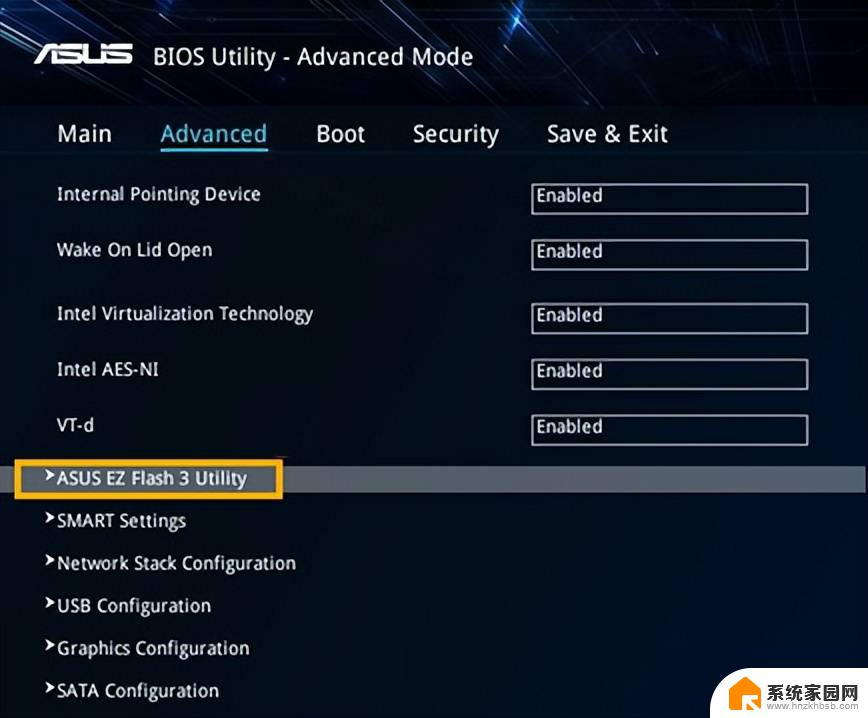
1. **重启电脑并按键进入**:
这是最常见的方法。首先,确保你的电脑完全关闭。然后,重新启动电脑。在电脑开始启动的瞬间(通常是屏幕显示品牌logo或自检信息时),迅速按下特定的按键。这个按键因电脑品牌和型号而异,常见的有Delete、F2、F10、Esc等。持续按下该键,直到BIOS界面出现。
2. **使用Windows设置**:
对于Windows 10及更高版本,微软提供了一种更为便捷的方式来重启进入BIOS。首先,打开“设置”应用,选择“更新与安全”,然后点击“恢复”。在“高级启动”部分,点击“立即重新启动”。电脑重启后,进入“选择一个选项”界面。选择“疑难解答”>“高级选项”>“UEFI固件设置”,最后点击“重启”即可进入BIOS。
3. **通过制造商的特定工具**:
部分电脑制造商提供了专门的软件或工具,允许用户在不重启计算机的情况下直接访问BIOS设置。这些工具通常可以在制造商的官方网站上找到,并按照提供的说明进行安装和使用。
4. **检查电脑手册或在线资源**:
进入BIOS系统后,你可以根据自己的需求进行各种设置和调整。但请注意,在BIOS中进行更改时务必小心谨慎,因为错误的设置可能会导致系统无法启动或其他问题。如果不确定某项设置的作用,建议先查阅相关资料或咨询专业人士。
以上就是window进入bios界面的全部内容,还有不懂得用户就可以根据小编的方法来操作吧,希望能够帮助到大家。
- 上一篇: 开锁不顺畅最快解决办法 钥匙开锁不顺畅怎么解决
- 下一篇: 怎么缩放网页 网页放大、缩小快捷键的作用
window进入bios界面 BIOS系统如何进入设置界面相关教程
- thinkpadt14进入bios方法 联想ThinkBook14 BIOS设置界面如何进入
- 联想legion怎么进入bios 联想拯救者y7000如何进入BIOS设置界面
- thinkcentre进入bios设置按哪个键 thinkcentre如何进入bios界面
- 联想 进入bios 如何进入联想笔记本的BIOS界面
- 怎么设置电脑bios 电脑如何进入BIOS设置界面
- bios怎么选择 电脑如何进入BIOS设置界面
- 三星电脑怎么进入bios界面 三星笔记本怎么进入系统设置界面
- 电脑进入不了bios 电脑按F2无法进入bios界面
- 电脑进去bios界面按什么键 BIOS菜单进入方法详解
- 联想小新pro13进入bios按什么键 小新pro13怎么打开BIOS设置界面
- 手机锁屏壁纸在哪里设置 如何设置手机锁屏壁纸
- 电脑频繁闪屏是什么原因 电脑显示器闪屏可能的原因及解决方法
- 电脑怎么设置登陆密码 电脑开机密码设置方法
- 演讲者模式ppt PPT演讲者模式的操作方法
- xls如何清空表格 EXCEL如何清除工作表数据
- 联想笔记本电脑在哪里看内存 联想笔记本如何查看RAM容量
电脑教程推荐